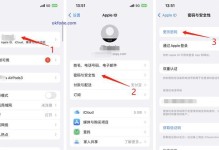方法一:通过安全模式重置密码
重启电脑,并在启动过程中按下F8键进入高级启动选项。
在菜单中选择**“安全模式”**,然后按回车键。
在登录界面,使用管理员账户登录,并输入相应密码。
打开控制面板,选择**“用户账户”**,找到需要更改密码的用户。
选择**“更改密码”**,按照提示完成密码重置。
重启电脑,正常启动并使用新密码登录。
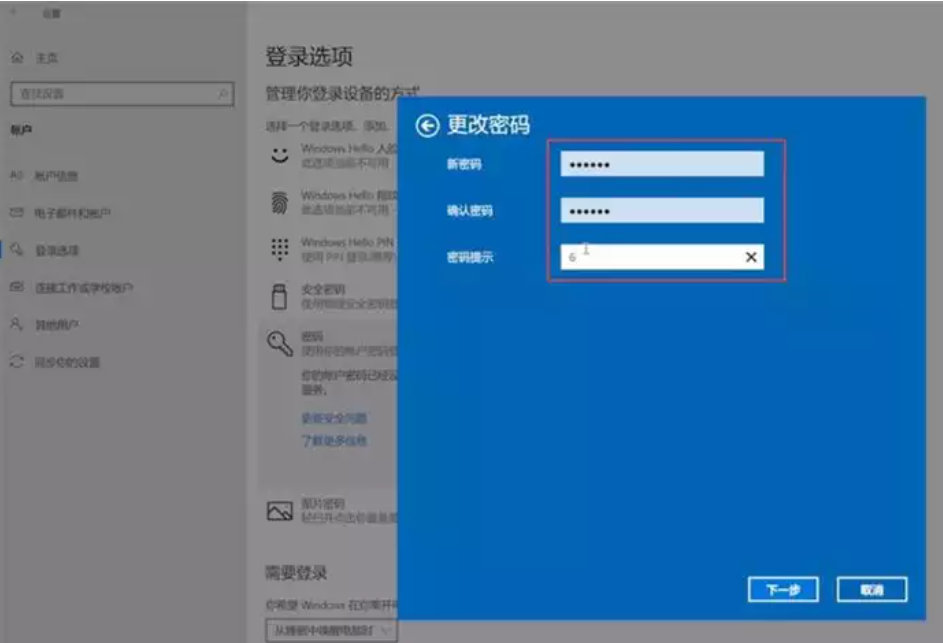
方法二:使用密码重置工具
在另一台电脑上下载并安装密码重置工具。
使用工具创建一个可启动的USB或CD。
将启动盘插入无法启动的电脑。
在启动时按下F12键(或相应的启动选择键),选择从USB或CD启动。
按照工具的指引选择用户账户并更改密码。
保存更改,重启电脑,并尝试使用新密码登录。

方法三:重新安装操作系统
在另一台电脑上下载Windows操作系统并制作成启动安装盘。
将启动安装盘插入电脑,并在启动时选择从安装盘启动。
按照屏幕上的指示进行操作系统的安装。
在安装过程中,选择**“自定义安装”**,删除所有现有分区。
创建新的分区并继续安装过程。
安装完成后,设置新的电脑密码。